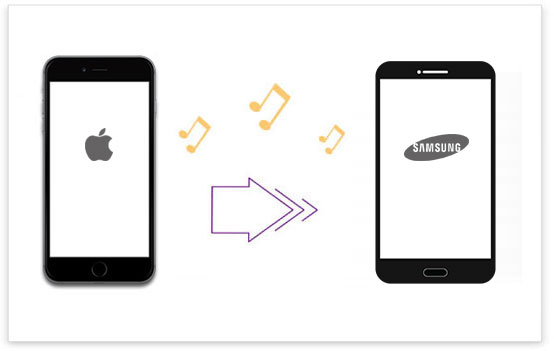
Las últimas versiones de iPhones y Samsung siempre pueden llamar la atención de los aficionados al teléfono. Si eres fanático del iPhone y quieres obtener una nueva alegría del último teléfono Android, Samsung Galaxy S21/Note 21 podría ser un reemplazo decente. Después de eso, la copia de datos puede estar en su plan. Por ejemplo, te estás preguntando Cómo transferir música de iPhone a Samsung Si guardó una gran cantidad de música digital en su teléfono fuente.
Como sabrán, diferentes sistemas operativos probablemente crean una barrera para la transferencia. Pero la buena noticia es que hay algunas soluciones rápidas que pueden mover archivos sin esfuerzo. Y vamos a verlos ahora.
Solución 1: Cómo transferir música de iPhone a Samsung a través de la transferencia para dispositivos móviles
¿Puede transferir música de iPhone a Samsung fácilmente en minutos, independientemente de las fuentes de las que son las canciones? Si no conoce la transferencia de Mobilekin para Mobile (Win y Mac), es hora de echar un vistazo a este programa de magia ahora.
Favorecido por cientos de miles de usuarios de teléfonos, este software puede realizar una transferencia perfecta entre casi dos teléfonos móviles, manteniendo la calidad de los datos originales.
Características principales de la transferencia de Mobilekin para dispositivos móviles:
- Transfiera música de iPhone a Samsung/Android, Android a iPhone, Android a Android, iPhone a iPhone.
- También admite datos de procesamiento como contactos, mensajes de texto, registros de llamadas, fotos, documentos, videos, aplicaciones y más.
- Interfaz de usuario intuitiva, transferencia rápida, sin pérdida de calidad, etc.
- Ejecute sin problemas en varios teléfonos móviles, cubriendo el iPhone 12/12 Pro (Max)/12 mini, iPhone 11/11 Pro/11 Pro Max, iPhone X/XR/XS/XS MAX, iPhone 8/8 más, iPhone 7/7 Plus, iPhone 6/6S/6 Plus, iPad, etc., etc.
- Nunca regala tu privacidad.
![]()
![]()
Siga los pasos para transferir música de iPhone a Samsung Galaxy con transferencia para dispositivos móviles:
See also: Nuevas y Sencillas Maneras de Desbloquear Samsung Galaxy S21/S20/S10/S9/S8/S7 en 2025
Paso 1. Ejecute el programa en su computadora
Después de descargar e instalar la herramienta, ejecutarla en su computadora. Deberá conectar iPhone y Samsung hasta la computadora con cables USB. Luego, haga lo que las indicaciones implican que la herramienta detecte las detectar.

Paso 2. Verifique las posiciones de los dispositivos en la pantalla
Asegúrese de que su iPhone esté en la posición del dispositivo fuente y Samsung, el lado opuesto. Si se colocan erróneamente, haga clic en «Flip» en el medio de la pantalla.
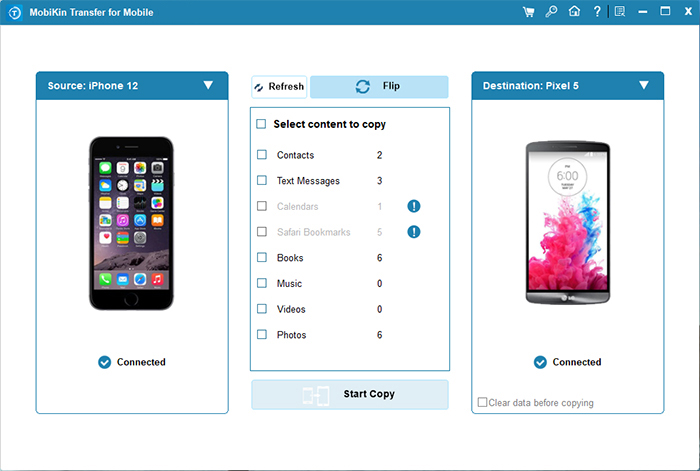
Paso 3. Transfiera música de iPhone a Samsung Galaxy
Seleccione los tipos de datos que desea mover y haga clic en «Iniciar copia» para transferir música de iPhone a Galaxy. Una vez que termine el trabajo, verá una notificación en la interfaz.

Consejos: Para garantizar una transferencia suave y rápida, no desconecte sus dispositivos de la computadora durante la tarea.
Leer también:
Solución 2: Cómo transferir música de iPhone a Galaxy a través de Smart Switch
Lanzado oficialmente por Samsung Inc, Smart Switch le permite migrar canciones de iPhone/o la mayoría de los dispositivos Android a Samsung Galaxy Breezily.
Preparativos:
- Asegúrese de cargar ambos dispositivos de antemano.
- Mantenga a un lado un cable de iOS y OTG con usted.
- Asegúrese de que sus dos teléfonos estén dentro de la misma red WiFi.
¿Cómo transfiero mi música de iPhone a Samsung con Smart Switch?
- Smart Switch está disponible en Google Play Store en su Samsung.
- Después de la instalación, abra la aplicación y seleccione el modo de transferencia de cable USB desde la pantalla de inicio.
- Conecte el iPhone con Samsung a través de un cable de rayo y OTG.
- Toque «Confía en esta computadora» y luego la opción «Siguiente».
- Ahora, elija las pistas de música que desea mover desde su iPhone.
- Una vez que los archivos estén listos para copiar, haga clic en «Transferir» para enviar las canciones.
- Reciba la próxima música en Samsung.
- Su dispositivo le notificará una vez que se complete la transferencia. (Samsung Smart Switch no funciona? Haga clic aquí)
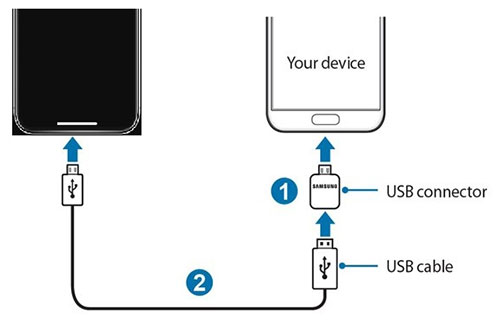
Del mismo modo, puede transferir fácilmente música de Samsung a Samsung con Smart Switch también.
Solución 3: Cómo transferir canciones de iPhone a Samsung con Shareit
Compartir datos a través de plataformas de muchos fabricantes, Shareit puede transferir datos como películas, videos, música, fondos de pantalla, GIF, etc., sin problemas. Sin embargo, es bastante lento y a veces puede no funcionar en dispositivos antiguos.
¿Cómo compartir música iPhone a Samsung a través de Shareit?
- Descargar e instalar Compártelo Tanto en iPhone como en Android de App Store y Google Play.
- Luego conecte a la misma red WiFi.
- Abra Shareit en ambos dispositivos y toque «Enviar» desde el iPhone.
- Toque «Recibir» desde su teléfono Android.
- Seleccione todas las canciones que desea transferir desde su iPhone y haga clic en «Enviar».
- Acepte los datos del iPhone para guardar los elementos seleccionados en Android.

Compruebe si necesita:
Solución 4: Cómo sincronizar música de iPhone a Samsung con iTunes
¿Quieres copiar música comprada de iPhone solo a Samsung? Si es así, puedes tomar iTunes En cuenta para migrar canciones de su iPhone a la carpeta ITunes Media y luego a su dispositivo Android.
¿Cómo transferir música de iPhone a Galaxy S9/S10/S20/S21 a través de iTunes?
- Abra la última versión de iTunes en esta PC.
- Conecte su iPhone y su teléfono inteligente Android a su computadora.
- Después de que iTunes reconoce su iPhone, haga clic en Archivo> Dispositivos> Transferir compras desde «iPhone».
- Vaya a la carpeta ITunes Media en su computadora.
- Copie y pegue las canciones al dispositivo Android conectado.
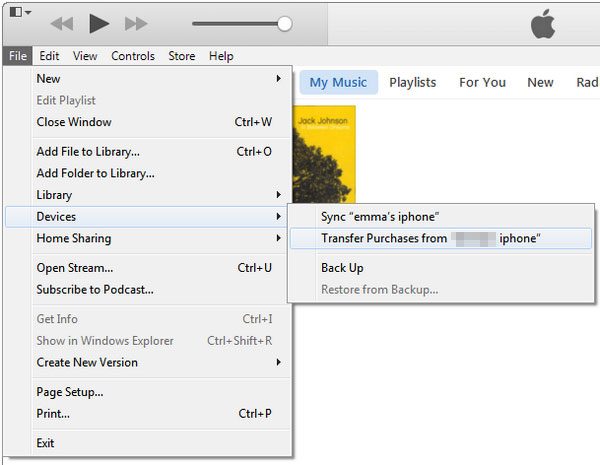
Solución 5: Cómo transferir música de iPhone a Samsung a través de Google Play Music
Es posible que sepa cómo sincronizar música de su iPhone a una computadora, ya que expatimos en los pasos anteriores en este momento. Y después de eso, puede utilizar Google Play Music para cargar canciones al servidor de Google antes de descargarlas a Android.
¿Cómo transferir música de iPhone a Samsung con Google Play Music?
- Abra Google Play Music desde una página web en su PC.
- Inicie sesión en su cuenta de Google.
- Haga clic en «Música»> «My Music».
- Golpea las líneas de 3 horizontales en la parte superior izquierda y presiona «Subir música».
- Toque «Seleccione de su computadora».
- Seleccione las canciones que ha transferido desde su iPhone.
- Instale y ejecute la aplicación Google Play Music en Android después de la descarga.
- Inicie sesión en la misma cuenta de Google.
- Elija las canciones que ha subido y descargas a tu teléfono Android.
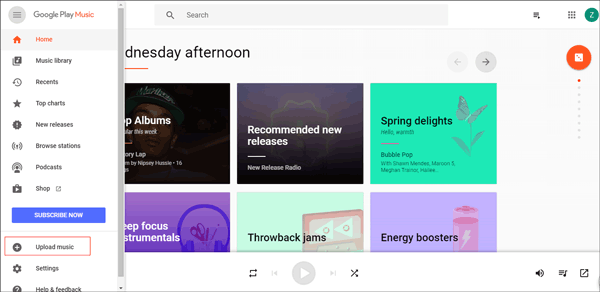
En una palabra
¿Todavía estás luchando por resolver cómo transferir música de iPhone a Samsung? ¡Definitivamente no, pensamos! Hablamos sobre cinco métodos rápidos para transferir música de iPhone a Galaxy. Ahora, ¿lo que significa que te gusta más?
Personalmente, Mobilekin Transfer for Mobile es la mejor herramienta para llevar a cabo este trabajo. Puede transferir todas sus canciones compradas o no compradas, y siempre está ahí para hacer las cosas bien cuando lo necesite.
Finalmente, si encuentra útil este contenido, bienvenido a compartirlo en las redes sociales o con sus amigos.
![]()
![]()
